UniConverter Gebruikershandleiding
-
Beginnen Mac
-
Video converteerder Mac
-
Video bewerker Mac
- Video Trimmen | Wondershare UniConverter voor Mac
- Watermerk Toevoegen | Wondershare UniConverter voor Mac
- Video Bijsnijden | Wondershare UniConverter voor Mac
- Effecten Toepassen | Wondershare UniConverter voor Mac
- Toevoegen Ondertitels | Wondershare UniConverter voor Mac
- Audio Track Volume | Wondershare UniConverter voor Mac
-
Videocompressor Mac
-
Scherm opnemer Mac
-
Downloader Mac
-
Audio-omzetter Mac
-
Gereedschapskist Mac
- Video's Samenvoegen | Wondershare UniConverter voor Mac
- DVD Brander | Wondershare UniConverter voor Mac
- Transfer | Wondershare UniConverter voor Mac
- Beeld Converter | Wondershare UniConverter voor Mac
- GIF Maker | Wondershare UniConverter voor Mac
- Media Metadata Repareren | Wondershare UniConverter voor Mac
- VR Converter | Wondershare UniConverter voor Mac
- Ruisverwijderaar | Wondershare UniConverter voor Mac
- Stemwisselaar | Wondershare UniConverter voor Mac
- MP3-snijder | Wondershare UniConverter voor Mac
- Vocale verwijderaar | Wondershare UniConverter voor Mac
- Intro & Outro | Wondershare UniConverter voor Mac
- AI-portret | Wondershare UniConverter voor Mac
- Video automatisch bijsnijden | Wondershare UniConverter voor Mac
- Achtergrondverwijderaar | Wondershare UniConverter voor Mac
- Smart Trimmer | Wondershare UniConverter voor Mac
- Watermerkeditor | Wondershare UniConverter voor Mac
- Ondertiteleditor | Wondershare UniConverter voor Mac
-
Wondershare Video Converter Pro Mac
-
Fusie Mac
-
Mediaspeler Mac
-
Dvd-brander Mac
FAQs
Video / audio-oplossingen
Hoe Makkelijk Watermerk toevoegen aan Video op Mac
Met Wondershare UniConverter voor Mac& kun je watermerk aan video's toevoegen op Mac met je naam, logo of elke ander gewenst merk. Zowel tekst- als beeldwatermerk worden ondersteund. Volg de onderstaande stappen om makkelijk watermerken toe te voegen aan je video's.
Hoe Video Bewerken op Mac-Wondershare UniConverter (Mac) Handleiding
Stap 1 Start Wondershare videobewerker en voeg video's toe.
Open Wondershare UniConverter voor Mac na het downloaden en installeren. Ga naar de Video Bewerker tab en klik op de Watermerk sectie om de video's te laden van je Mac.
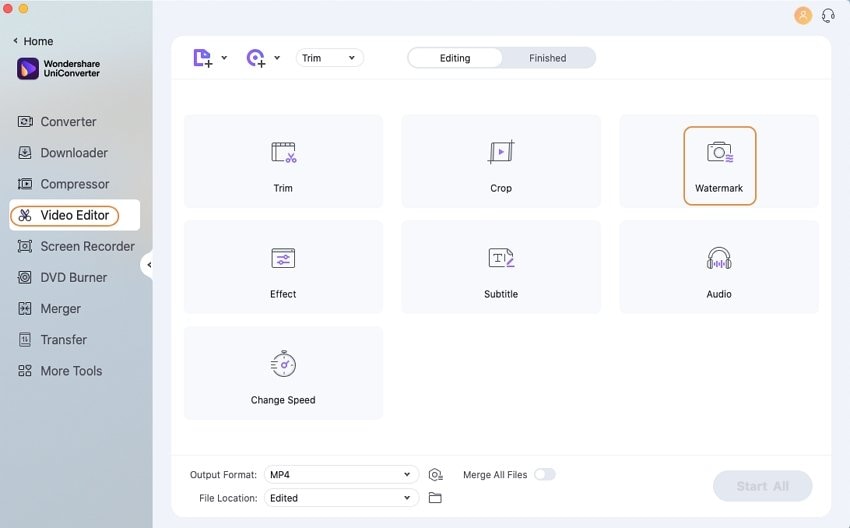
Stap 2 Watermerk toevoegen aan video's in beeld of tekst.
Als je een beeldwatermerk wilt toevoegen& kun je in de Watermerk Toevoegen tab & het zoeken en toevoegen onder Beeld Type op je Mac. Het toegevoegde beeld zal in het Output Preview scherm verschijnen. Pas de locatie van het bestand aan door het beeld te slepen. Je kunt ook de beeldgrootte naar wens aanpassen.
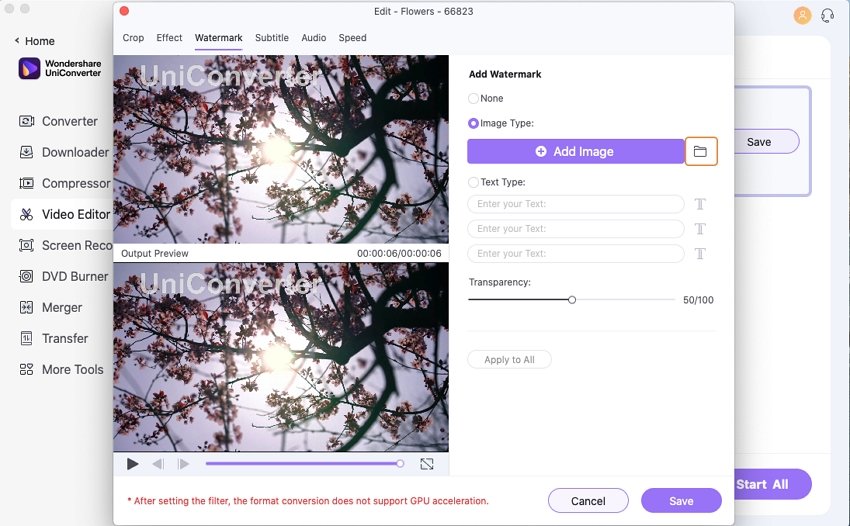
Als je een tekstwatermerk aan je video wilt toevoegen& type het in de Tekst Typen tab. Klik op het T teken om het Formaat& Grootte& en Kleur van de tekst te selecteren. Opties voor vet, cursief en onderstrepen zijn ook beschikbaar. Pas de tekstlocatie aan als je wilt in het Output Preview scherm.
Je kunt& ook het Transparantie percentage van het beeld- of tekstwatermerk aanpassen indien nodig. Klik tenslotte& op de Opslaan knop om alle wijzigingen op te slaan.
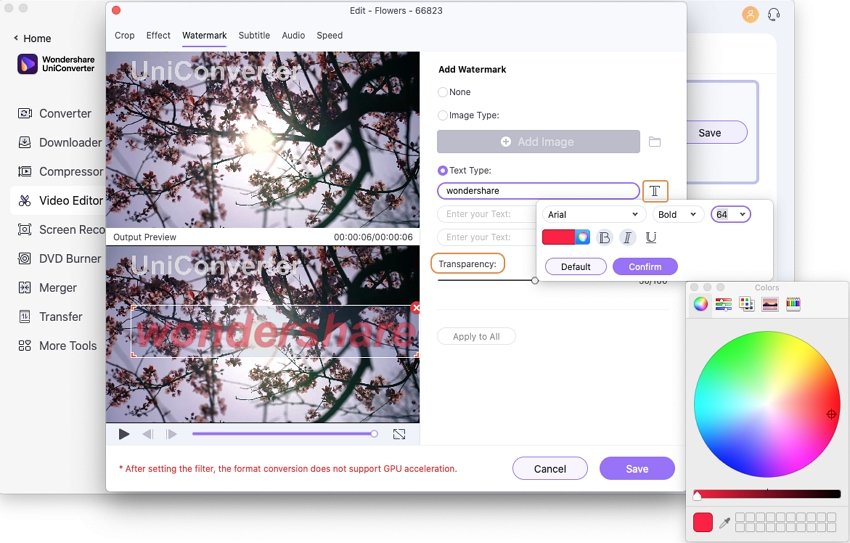
Stap 3 Converteer video's met toegevoegd watermerk op Mac.
Ga terug naar het hoofdmenu en selecteer het output videoformaat in de Output Formaat: tab. Klik tenslotte& op de Alles Starten knop om te beginnen met het converteren van de video's met toegevoegd watermerk op Mac.
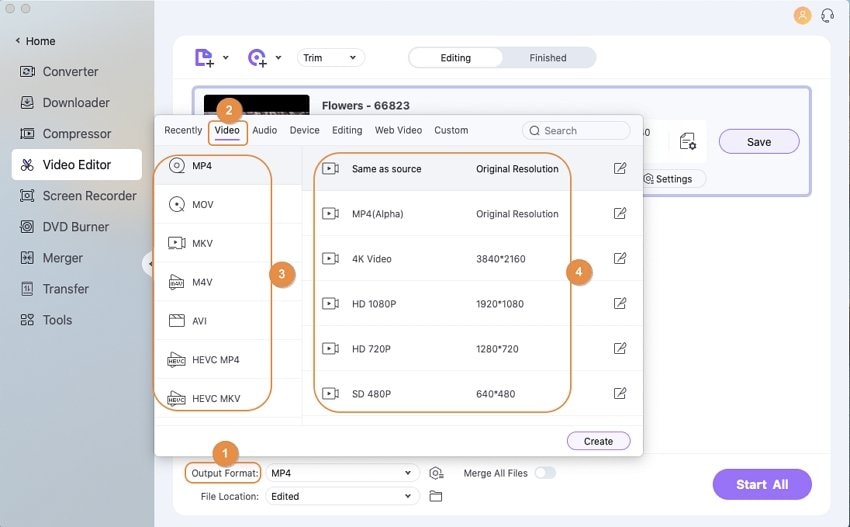
"
Meer nuttige informatie
Uw complete videogereedschapskist

 print
print